「mp3(音声ファイル)を動画ファイルにする」とは変な表現ですが、ずっと1枚の画像を表示し、流れる音声をmp3ファイルのものとする動画ファイルの作成方法です。
下記サイトでFFmpegというツールを使っての方法が説明されていました。FFmpeg をコマンドラインから実行しますが、オプションなどの情報は下記サイトからです。
FFmpeg (を下記サイトでのオプションを付けて実行)で、mp3の長さに合わせた動画ファイルを作成してくれるので、とても楽です。
FFmpegで音声ファイルと画像1枚から動画を作成してみた | DevelopersIO
上記サイトではAmazon Linux での FFmpeg の使い方ですが、Windowsでは ffmpeg を次の箇所から入手します。
ファイル名が ffmpeg-x-xxxxxx-xxxxxxxxxxx-win64-gpl.zip の形式のファイルをダウンロードしてください。
ダウンロードした zipファイルを展開すると、binディレクトリ下に ffmpeg があります。
コマンドプロンプト/PowerShellを開き、下記コマンドを実行します。
動画にする画像ファイルを input.png の箇所で指定します。動画ファイルで流す音声ファイルを input.mp3 で指定します。
実行すると、動画ファイルが output.mp4 として出来ます。
画像 input.png をずっと表示し、流れる音声を input.mp3 とした動画ファイルになります。
.\ffmpeg.exe -loop 1 -r 30000/1001 -i input.png -i input.mp3 -vcodec libx264 -acodec aac -strict experimental -ab 320k -ac 2 -ar 48000 -pix_fmt yuv420p -shortest output.mp4動画にする画像ファイルは、大きさは小さいものでもいいようです。
例えば下のような大きさでも良く、これを指定すると真っ黒な動画ファイルになります。
下の黒い画像で、マウスを右クリックして「名前をつけて画像を保存」で、input.png が保存されます。
コメント
ご担当者様
初めまして、突然のご連絡失礼いたしました。
Leawo Softwareマーケティング担当の佐賀と申します。
ブログを拝見させていただき、魅力的なコンテンツばかりで、
弊社の製品がブログコンテンツに非常に相性がよく思いますので、
是非レビューして頂きたく存じまして、ご連絡させていただきました。
今回アプローチさせていただきたいのは、弊社が自信を持って開発した商品「CleverGet」です。
Netflix、Amazonプライム、Disney+、U-NEXT、HBO Max、YouTube、Twitter、ニコニコ、TwitchやTiktokなど、1000以上の動画配信サイトから動画や音楽、生放送やライブ配信、TV番組やプレイリストを高品質でダウンロード保存できる、最高な動画ダウンロードソフトウェアです。
製品の詳細は下記のリンクをお参照ください:
公式ページ:https://www.cleverget.jp/
こちらのソフトは初心者でも直感的に操作できる万能なダウンロードツールです。
ということで、読者達に紹介する価値があると存じますので、勝手に自薦させていただきます。
お心当たりございましたら、弊社商品について使用感想や製品特徴などを貴サイトでレビューしていただくことは可能でしょうか?
弊社から無償で製品版ライセンスをご提供いたします。
ご興味がありましたら、ご返信頂きますと幸いです。
他に何かご要望がありましたら、お気軽にご相談ください。
お忙しいところ恐れ入りますが、どうぞご検討ほどよろしくお願い申し上げます。
佐賀
Leawo Software Co., Ltd.
公式サイト:https://www.cleverget.jp/
メール:Bianca@moyea.com.cn